
Hintergrund
So digitalisierst du Dokumente mit einem Smartphone
von David Lee
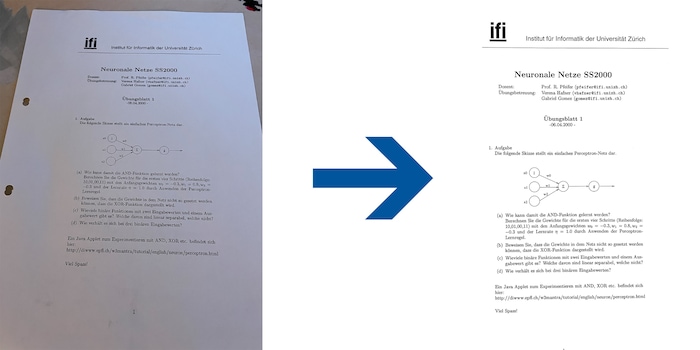
Abfotografiertes Papier sieht oft schlecht aus. Doch das lässt sich leicht korrigieren.
Ein Dokument zu digitalisieren ist simpel: Smartphone zücken, Kamera draufhalten, fertig. Leider sieht das oft furchtbar aus. Viele denken: Hauptsache lesbar. Doch ein sauberes Foto macht einen besseren Eindruck – und der Aufwand dafür ist gering.
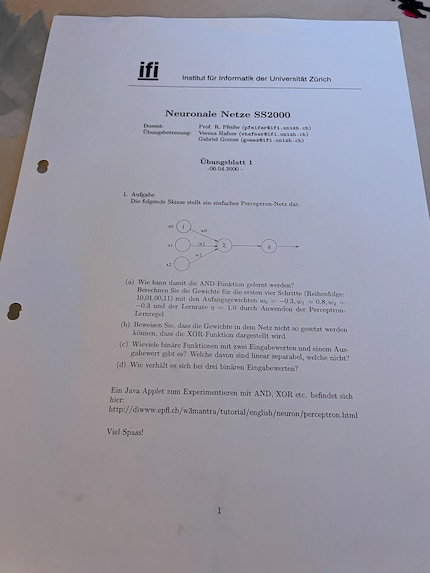
Das ist ein typisches Beispiel. Es weist verschiedene Mängel auf:
Grundsätzlich gilt: Je mehr du schon bei der Aufnahme richtig machst, desto weniger musst du später korrigieren. Das Wichtigste dabei ist, das Foto senkrecht von oben aufzunehmen. Denn der unscharfe Text lässt sich im Nachhinein nicht mehr ausbügeln.
Achte ausserdem darauf, dass das Bild ausreichend hell ist. Passe dazu die Belichtung an. Das Symbol dafür zeigt meist ein Plus-/Minus-Zeichen oder eine Sonne.
Beim iPhone tippst du auf «Foto» und dann auf «Belichtung». Bei älteren Systemen als iOS 26 tippst du auf das kleine Ausklapp-Symbol oben in der Mitte – darauf erscheint unten das Symbol zur Belichtungskorrektur. Alternativ kannst du einen Bereich auf dem Bild antippen und dann nach oben streichen. Dies kann allerdings zu Überbelichtung führen.
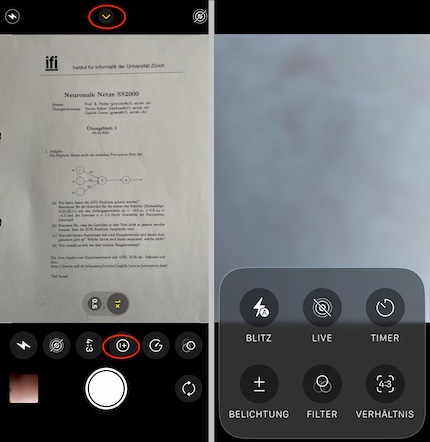
Bleibt noch der Ausschnitt. Im vorliegenden Beispiel ist es leicht, den zu korrigieren, weil das Dokument einen sehr breiten Rand hat: Gehe einfach etwas näher heran mit dem Smartphone. Damit eliminierst du auch gleich die hässlichen Löcher. Allerdings ist es schwieriger, die Kamera gerade zu halten, wenn du die Ränder nicht auf dem Bildschirm siehst. Darum schneide ich die Ränder oft erst im Nachhinein weg.
So sieht meine optimierte Aufnahme aus – für die meisten Zwecke reicht sie unbearbeitet aus.
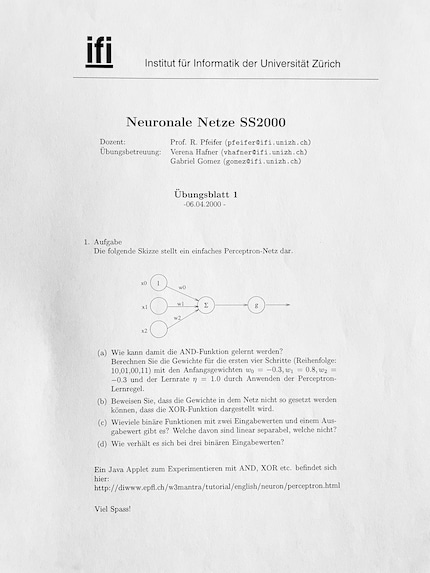
Weitere Tipps bei der Aufnahme:
Auch schlechte Aufnahmen lassen sich in wenigen Schritten korrigieren. Ich erkläre es wieder am Beispiel des iPhones, das Prinzip gilt auch für Android-Geräte.
Öffne das Bild in der Fotos-App und tippe unten auf das Symbol der Schieberegler. Nun tippst du auf «Zuschneiden». Jetzt erscheinen Symbole zum Drehen und perspektivischen Verzerren – damit kannst du schräg aufgenommene Papiere gerade rücken. Anschliessend schneidest du das Bild zu, indem du von den Rändern zur Mitte fährst.
Nun korrigierst du die Belichtung, indem du von «Zuschneiden» auf «Anpassen» wechselst. Auch hier ist die Korrektur mit einem Plus-Minus-Symbol gekennzeichnet. In meinem Beispiel drehe ich die Belichtung voll auf, wodurch auch der Farbstich verschwindet. Das klappt aber nicht immer so gut. Ist die Schrift nicht ganz schwarz, wird sie durchs Aufhellen mit aufgehellt. In diesem Fall hilft es, stattdessen den Kontrast und die Helligkeit (Sonnensymbol, weiter rechts) hochzuschrauben. Wenn es sich um ein Schwarzweiss-Dokument handelt, kannst du die Sättigung auf null stellen, um Farbstiche zu eliminieren.
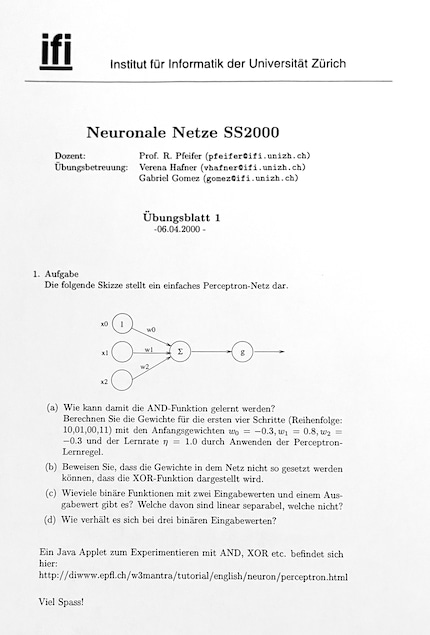
Ein schöner Nebeneffekt: Die Datei wird durch die klare Trennung in Schwarz und weiss deutlich kleiner – praktisch zum Versenden per Mail.
Update: Ich habe zahlreiche Dinge in diesem Beitrag ausgelassen, etwa dass die meisten Smartphones eine integrierte «Scan»-Funktion haben. Darum gibt es nun einen weiteren Artikel zum Thema.
Durch Interesse an IT und Schreiben bin ich schon früh (2000) im Tech-Journalismus gelandet. Mich interessiert, wie man Technik benutzen kann, ohne selbst benutzt zu werden. Meine Freizeit ver(sch)wende ich am liebsten fürs Musikmachen, wo ich mässiges Talent mit übermässiger Begeisterung kompensiere.
Interessantes aus der Welt der Produkte, Blicke hinter die Kulissen von Herstellern und Portraits von interessanten Menschen.
Alle anzeigen